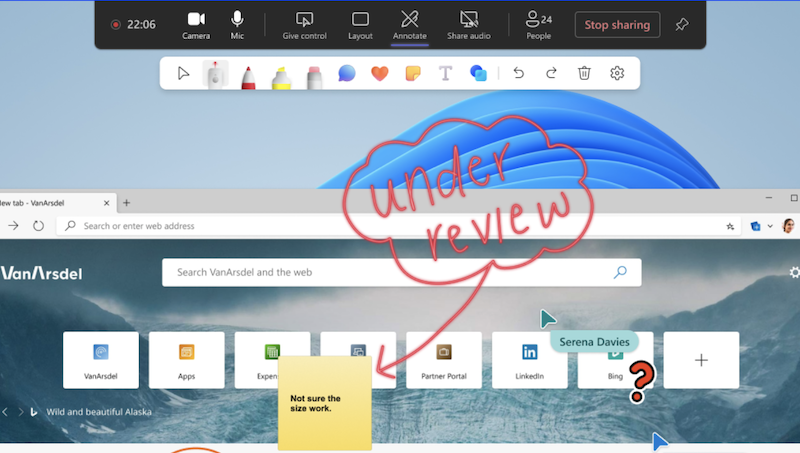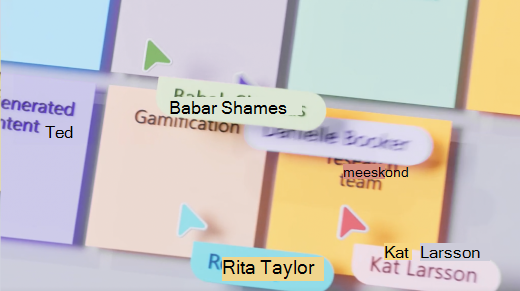Microsofti Whiteboard toel loodud marginaal aitab teamsi koosolekul kuva ühiskasutusse andmisel teha koostööd näiteks kujunduse või esitluse osas.
Marginaalide sisselülitamine ja kasutamine
Kui jagate koosolekul oma ekraani, tehke järgmist.
-
Viige kursor jagatava ekraani ülaserva.
-
Valige esineja tööriistaribal Lisa
-
Kõik osalejad näevad ühiskasutusse antud kuva ülaosas Microsofti tööriistakomplekti Whiteboard. Kõik koosolekul osalejad saavad kohe marginaale lisama hakata.
-
Valige üks tööriistadest Whiteboard tööriistakomplektist (nt Kleepmärkmed) ja hakake ekraanile tippima või joonistama.
Näpunäide.: Marginaale saate teha ainult kuva ühiskasutuse ajal, mitte akna ühiskasutuse ajal.
Taustasisuga suhtlemine
Sisule marginaalide lisamise ajal saate esitluse ajal taustasisuga otse suhelda.
Kerige lehte, liikuge ühelt slaidilt edasi ja tehke ühisekraanil palju muud.
-
Taustasisuga suhtlemiseks valige Whiteboard tööriistakomplektis alustage taustaga suhtlemist
-
Marginaalide juurde naasmiseks valige Whiteboard tööriistakomplektis lõpeta taustaga suhtlemine
Hetktõmmise tegemine
Kas soovite hiljem vaadata tagasi Whiteboard seansi marginaale? Tehke hetktõmmis, et marginaalid automaatselt Whiteboard faili salvestada.
Marginaali hetktõmmise tegemiseks valige käsk Salvesta hetktõmmis
Whiteboard failidele juurdepääsemiseks tehke järgmist.
-
Valige Teamsi vasakus servas Kuva rohkem rakendusi
-
Otsige ja valige Whiteboard.
-
Kõigi marginaalide hetktõmmiste kuvamiseks valige
Hetktõmmises näete kuval marginaale, mida jagati hetktõmmise tegemise ajal.
Valige marginaalid, et neid muuta. Saate nende suurust muuta ja teisaldada, dubleerida ja teha palju muud.
Marginaalisätted
Koostöökursorid
Kaaskursorid kuvavad vaikimisi kõigi koosolekul osalejate nimed.
Kõik koosolekul osalejatest saavad need välja lülitada. Nende väljalülitamiseks tehke järgmist.
-
Valige Whiteboard tööriistakomplektist menüü Sätted
-
Lülitage lüliti Koostöökursorid välja.
Kes saavad marginaale teha?
Esinejana saate valida, kas olete ainus, kes saab teie ühiskasutusse antud sisule marginaale lisada, või lubada kõigil osalejatel marginaale lisada.
Marginaali lisamise võimaluse valimiseks tehke järgmist.
-
Valige Whiteboard tööriistakomplektist menüü Sätted
-
Valige Kõik saavad
Marginaalide väljalülitamine
Esinejana saate kõigi osalejate marginaalid välja lülitada, valides esineja tööriistaribal uuesti Marginaali lisamise
Seotud teemad
Koosolekul osalejana saate mobiilirakenduses marginaale lisada, kui esineja on oma töölaua kaudu ühiskasutusse andnud.